Είναι πολύ σημαντικό για iPad ιδιοκτήτες να προστατεύουν τις συσκευές τους συνεχώς. Η Apple συνιστά στους χρήστες να ορίσουν έναν κωδικό πρόσβασης για να διατηρούν τη συσκευή τους ασφαλή όταν είναι ενεργοποιημένη. Κάθε φορά που ενεργοποιείται το iPad, ζητά έναν κωδικό πρόσβασης που θα θυμάται μόνο ο ιδιοκτήτης. Εκτός από το να επιτρέπει στους χρήστες να δημιουργούν έναν γενικό κωδικό πρόσβασης, το iPad επιτρέπει επίσης στους χρήστες να προστατεύουν με κωδικό πρόσβασης διαφορετικές εφαρμογές για ένα επιπλέον επίπεδο ασφάλειας.
Βήμα 1
Στην αρχική οθόνη σας, επιλέξτε το Ρυθμίσεις εικόνισμα. Αυτό σας δίνει πρόσβαση στις γενικές ρυθμίσεις του iPad σας για φωτογραφίες, Safari, βίντεο, email και iPod.
Το βίντεο της ημέρας
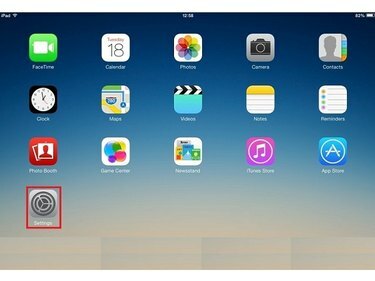
Πίστωση εικόνας: Ευγενική προσφορά της Apple
Βήμα 2
Επιλέγω Γενικός, τότε Περιορισμοί. Μια λίστα με εγκατεστημένες εφαρμογές εμφανίζεται στο iPad σας. Επιλέγω Ενεργοποίηση Περιορισμών για να μπορείτε να ορίσετε κωδικό πρόσβασης σε μια συγκεκριμένη εφαρμογή.

Πίστωση εικόνας: Ευγενική προσφορά της Apple
Βήμα 3
Κατά την ενεργοποίηση περιορισμών, α Ορίστε τον κωδικό πρόσβασης Η προτροπή εμφανίζεται παρόμοια με την προτροπή κωδικού πρόσβασης όταν ενεργοποιείτε τη συσκευή. Εδώ εισάγετε έναν 4ψήφιο κωδικό πρόσβασης.

Πίστωση εικόνας: Ευγενική προσφορά της Apple
Υπόδειξη
Συνιστάται να επιλέξετε διαφορετικό κωδικό πρόσβασης από αυτόν που έχετε ορίσει ως γενικό κωδικό πρόσβασης συσκευής για να διασφαλίσετε τη μέγιστη ασφάλεια.
Βήμα 4
Επιλέξτε τις εφαρμογές που θα προστατεύονται από τον νέο κωδικό πρόσβασης και, στη συνέχεια, πατήστε Εγινε για να τελειώσει η διαδικασία.
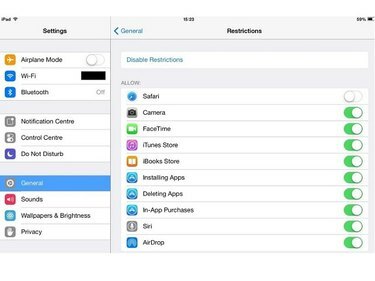
Πίστωση εικόνας: Ευγενική προσφορά της Apple



